Om een aangepast ROM te rooten of te flashen voor een betere Android-ervaring, is dit de eerste stap om de bootloader van je telefoon te ontgrendelen. Maar daarvoor is het van belang om een back-up van Android te maken, omdat het waarschijnlijker is dat uw gegevens worden gewist wanneer u de bootloader ontgrendelt. Deze stapsgewijze zelfstudie is op u voorbereid hoe een back-up van Android te maken vaardigheden Bootloader ontgrendelen.

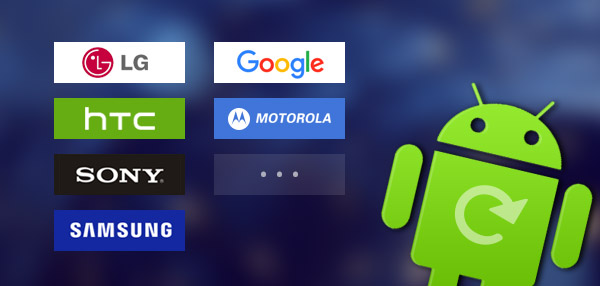
Android-bestanden worden eerder gewist tijdens het ontgrendelen van de bootloader. Om te beginnen met het ontgrendelen van de bootloader, kun je beter een back-up maken van je Android-gegevens als je belangrijke foto's, contacten, video's en meer hebt. Dit deel richt zich op het maken van een back-up van Android voordat je de bootloader begint te ontgrendelen.
Hoe een Samsung-apparaat te back-uppen en te herstellen
Hoe een Sony-apparaat te back-uppen en te herstellen
Een back-up maken en een LG-apparaat herstellen
Hoe een HTC-apparaat te back-uppen en te herstellen
Hoe een Huawei-apparaat te back-uppen en te herstellen
Hoe een Motorola-apparaat te back-uppen en te herstellen
Hoe een XIAOMI-apparaat te back-uppen en te herstellen
Maak een back-up van Samsung-gegevens
Stap 1 Verbind je Android met de computer en start Kies. Kies het tabblad "Back-up / herstel". Uw telefoongegevens zijn onderverdeeld in twee categorieën: persoonlijke informatie (contacten, S Memo, S Planner, oproeplog en bericht) en inhoud (video's, muziek en foto's).
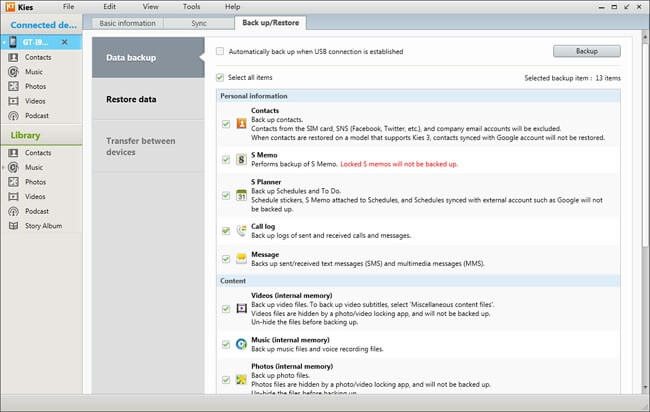
Stap 2 Selecteer en vink de Android-gegevens aan die u wilt bewaren. Klik na selectie op "Back-up" in de rechterbovenhoek. Vervolgens maakt Kies een back-up van Android-gegevens. Klik op "Voltooien" wanneer het back-upproces is voltooid.
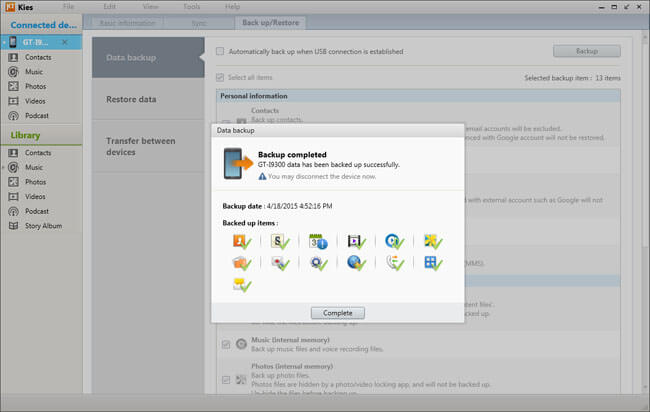
Opmerking: Kies heeft nog een ander kenmerk van automatische back-up, aangezien u het selectievakje "Automatisch back-up maken wanneer USB-verbinding tot stand is gebracht" markeert.
Herstel Samsung-gegevens
Stap 1 Sluit uw Android-apparaat aan op de computer en start Kies. Kies het tabblad "Back-up / herstel". En selecteer vervolgens de optie "Gegevens herstellen". Kies laadt automatisch al uw back-upbestanden. U kunt alle geselecteerde gegevens volledig herstellen.
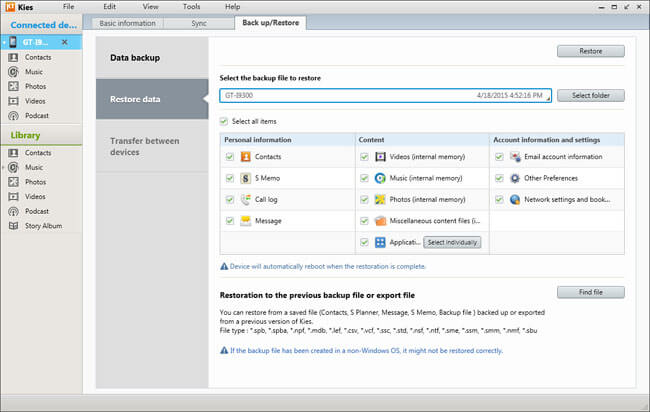
Stap 2 Klik op "Herstellen" in de rechterbovenhoek om te beginnen met het ophalen van Android-bestanden. Zodra het herstelproces is voltooid, klikt u op 'Voltooien' en controleert u de gegevens op uw Samsung-smartphone of -tablet.
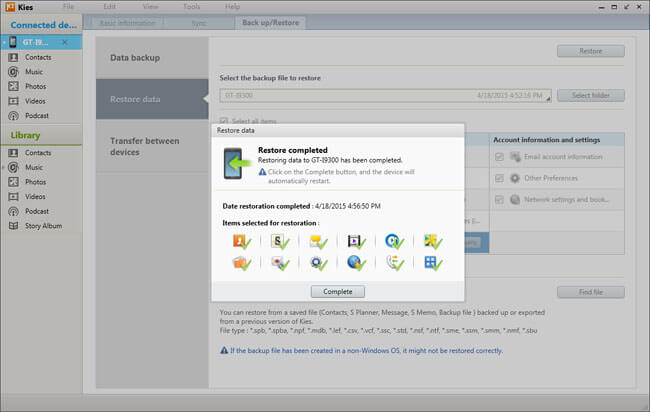
Opmerking: voor sommige gegevensitems zijn mogelijk andere aanvullende instellingen nodig.
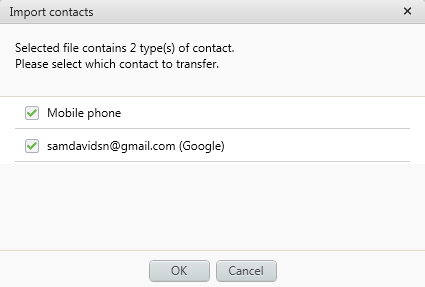
Wanneer u een back-up van uw Android-gegevens moet maken, kunt u op de professional vertrouwen Android Data Recovery. Het heeft de mogelijkheid om een back-up te maken van alle soorten Android-bestanden op uw pc / Mac, zoals video's, audio, afbeeldingen, contacten, berichten, oproeplogboeken en meer. Aan de naam kun je zien dat het ook een krachtig hulpmiddel voor het herstellen van Android-gegevens is. Als u helaas een aantal belangrijke bestanden verwijdert of verliest, kunt u ze met deze software gemakkelijk herstellen. Je kunt het gratis downloaden en proberen.

Sony heeft een standaard back-upfunctie waarmee u een back-up kunt maken van uw contacten, oproeplogboeken, bladwijzers, berichten, systeeminstellingen en applicaties die zijn gedownload van Google Play.
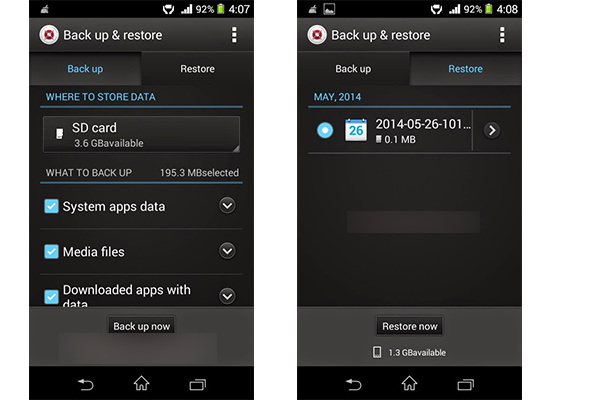
Stap 1 Ga naar "Instellingen-app" en kies "Back-up en herstel".
Stap 2 Kies "Back-up" en selecteer het bestand waarvan u een back-up wilt maken.
Stap 3 Tik op "Herstellen". Kies het bestand dat u wilt ophalen en tik vervolgens op "Herstellen".
Maak een back-up van LG-gegevens
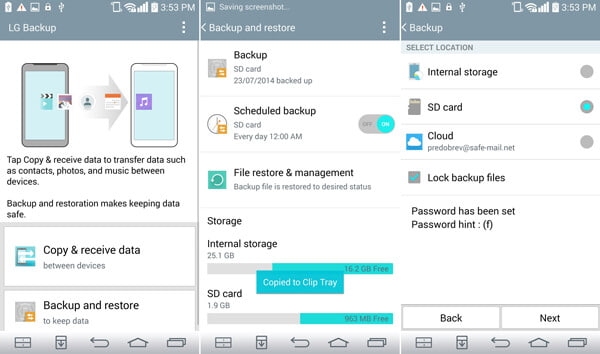
Stap 1 Tik in het LG-startscherm op "Apps"> "Instellingen"> "Algemeen"> "Back-up en reset"> LG Back-up.
Stap 2 Tik op "Back-up maken en herstellen".
Stap 3 Tik op "Back-up van gegevens maken".
Stap 4 Selecteer Interne opslag of SD-kaart (indien geïnstalleerd) als locatie om uw back-up op te slaan.
Herstel LG-gegevens
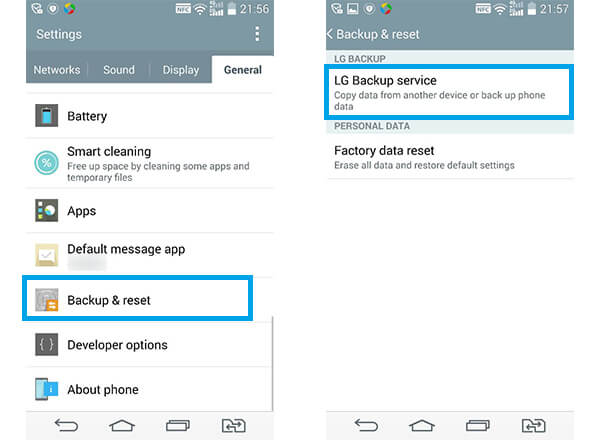
Stap 1 Klik op "Instellingen"> zoek "Back-up en reset"> tik op "Herstellen vanaf back-up" (voor G4-gebruikers) of "LG Back-upservice" (voor G3-gebruikers).
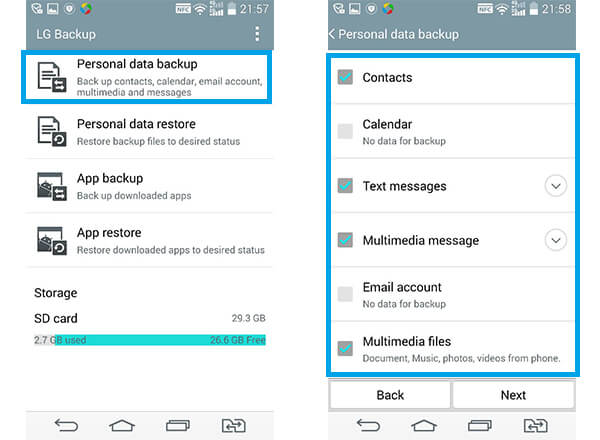
Stap 2 Kies de back-upbestanden die u wilt herstellen. Tik vervolgens op "Volgende" om het herstel te starten.
Stap 3 Wacht tot "Herstellen voltooid" aangeeft en druk vervolgens op "HERSTART". De telefoon start opnieuw op en de bestanden die u kiest, worden opgehaald.
Maak een back-up van HTC-contacten
Stap 1 Start de app "Personen"> tik op het pictogram Instellingen> Contacten beheren.
Stap 2 Tik op "Contacten importeren / exporteren"> kies "Exporteren naar telefoonopslag".
Stap 3 Selecteer een account of type contacten om te exporteren.
Stap 4 Als je je gegevens wilt versleutelen, tik je op "Ja" en stel je een versleuteld wachtwoord in. Tik op "Nee" als je geen wachtwoord nodig hebt.
Herstel HTC-contacten
Stap 1 Start de app "Personen"> tik op het pictogram Instellingen> Contacten beheren.
Stap 2 Klik op "Contacten importeren / exporteren"> kies "Importeren uit telefoonopslag".
Stap 3 Als u meer dan één account wilt instellen, kiest u het type voor de geïmporteerde contacten. Selecteer de back-up die je nodig hebt.
Stap 4 Voer het wachtwoord in als je ooit hebt ingesteld en klik vervolgens op "OK".
Maak een back-up van HTC Berichten via e-mail
Stap 1 Open de "Berichten", tik op het pictogram Instellingen> Back-up / SMS herstellen.
Stap 2 Tik op Back-up> Maak een back-up van SMS via e-mail.
Stap 3 Stel een wachtwoord in voor uw back-up om uw gegevens te helpen beschermen. Je moet het opnieuw invoeren bij het herstellen van berichten.
Stap 4 Als u geen wachtwoord nodig heeft, selecteert u Deze back-up niet met een wachtwoord beveiligen.
Stap 5 Vul je e-mailadres in. Stel uw e-mailbericht op en verzend het vervolgens.
Herstel HTC-berichten via e-mail
Stap 1 Open de "Berichten", tik op het pictogram Instellingen> Back-up /Herstel SMS > Herstellen.
Stap 2 Kies hoe je de berichten wilt herstellen en tik op "Volgende".
Stap 3 Tik op de back-up om te importeren.
Stap 4 Voer het wachtwoord in dat je hebt ingesteld voor deze back-up. Als u geen wachtwoord heeft ingesteld, selecteert u Dit back-upbestand is niet met een wachtwoord beveiligd.
Gebruik HTC Sync Manager om een back-up te maken en gegevens te herstellen
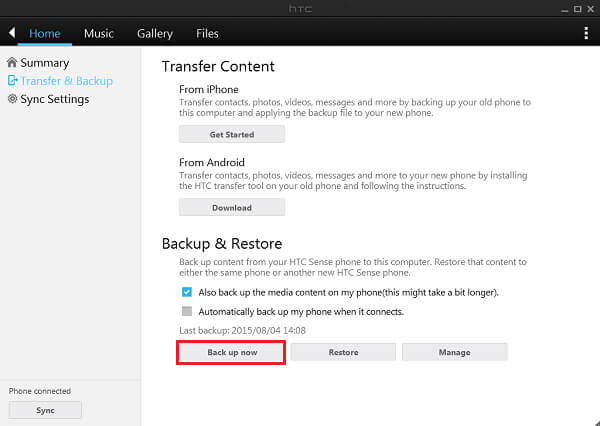
Stap 1 Download en installeer HTC Sync Manager op pc of Mac.
Stap 2 Start de software en sluit uw HTC-telefoon aan op de computer.
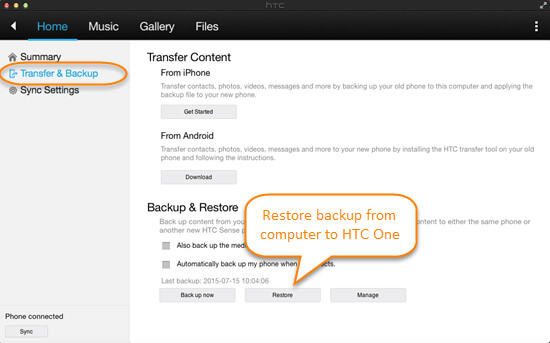
Stap 3 Klik op "Home" in de hoofdinterface en u ziet het tabblad "Back-up en herstel".
Stap 4 Klik op "Nu een back-up maken" om een back-up te maken van je HTC-bestanden. U kunt het programma automatisch een back-up van de telefoon laten maken.
HUAWEI is uitgerust met een ingebouwde back-up-app voor zijn smartphoneserie. Met de standaardfunctie kunt u eenvoudig een back-up maken en Huawei-gegevens zoals contacten, berichten, foto's, agenda en meer herstellen. Neem Huawei P8 als voorbeeld:
Maak een back-up van Huawei-gegevens
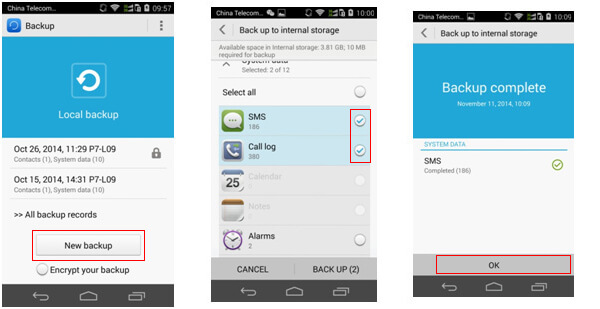
Stap 1 Start de app "Back-up" op uw Huawei-telefoon en klik op de knop "Nieuwe back-up" onder "Lokale back-up".
Stap 2 U kunt alle of geselecteerde Android-bestanden zoals sms of oproeplog kiezen om een back-up te maken. Tik na selectie op de knop "BACKUP".
Stap 3 Tik op "OK" zodra het back-upproces is voltooid.
Versleutel uw Huawei-back-up
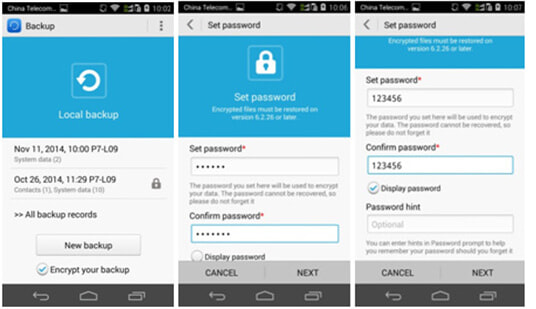
Stap 1 Open de "Back-up" -app, vink eerst "Versleutel uw back-up" aan onder de knop "Nieuwe back-up" en klik vervolgens op "Nieuwe back-up".
Stap 2 Druk op de knop "BACKUP" en stel een gecodeerd wachtwoord in, volgens de tips. Als u het wachtwoord wilt zien, kunt u "Wachtwoord weergeven" selecteren (Het wachtwoord kan niet worden hersteld. Om gebruikers aan het wachtwoord te herinneren, kunt u "wachtwoordhint" maken). Druk op de knop "Volgende" na het instellen van het wachtwoord om een back-up van de gegevens te maken.
Stap 3 Tik daarna op "OK" zodra het back-upproces is voltooid. En je kunt zien dat de nieuwste backpu is gecodeerd met een slotachtig pictogram dat wordt weergegeven.
Herstel Huawei-gegevens
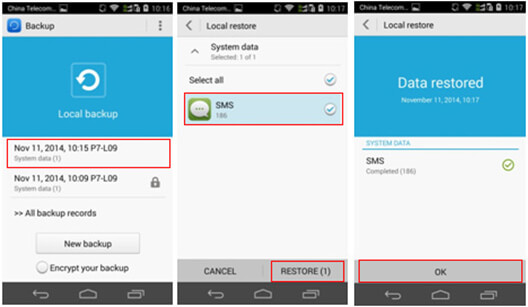
Stap 1 Voer de startpagina van de back-up in, klik op de doelback-up en ga naar de pagina met back-upbestandherstel. Kies het bestand dat u wilt ophalen en klik vervolgens op de knop "HERSTELLEN". Klik onderaan op "OK" wanneer het herstelproces is voltooid.
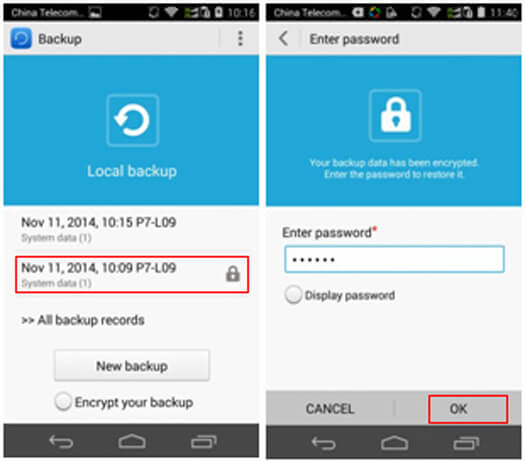
Opmerking: als u een gecodeerde back-up kiest, moet u het wachtwoord invoeren voordat u de back-up kunt herstellen.
Maak een back-up van en herstel Huawei-gegevens met HiSuite
Stap 1 Download HiSuite en start de software. Sluit de Huawei-telefoon aan op de computer en schakel de USB-foutopsporingsmodus op de telefoon in.
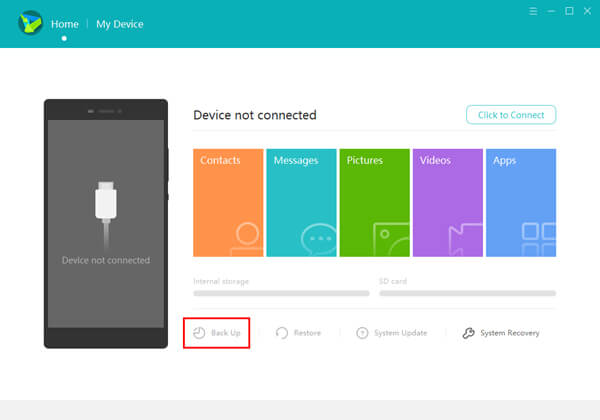
Stap 2 Klik op de knop "Back-up" en kies alle of geselecteerde bestandstypen om een back-up te maken.
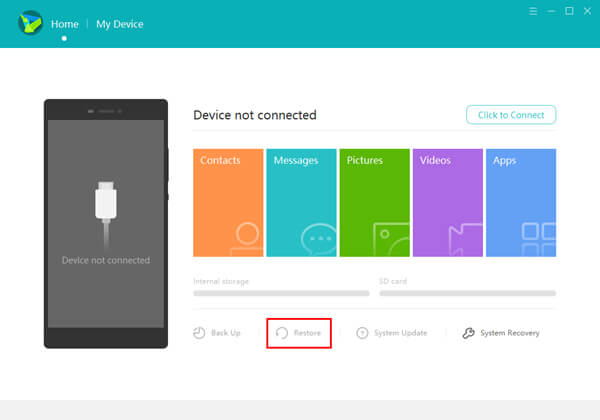
Stap 3 Sluit uw Huawei-telefoon aan op de computer, klik op de knop "Herstellen" en selecteer een back-up die u wilt ophalen.
Gebruik SMS Backup + om Motorola-gegevens te back-uppen en te herstellen
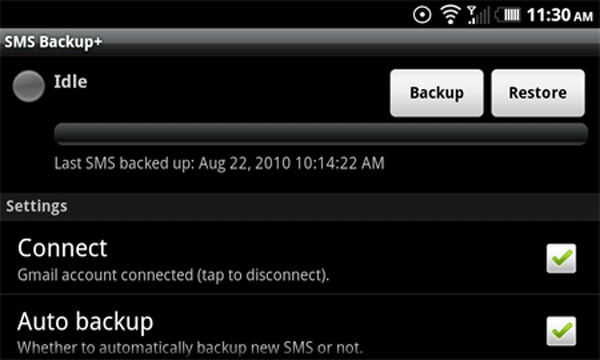
Stap 1 Download SMS Backup + van de Android Market.
Stap 2 Start de app op uw apparaat en kies "Connect" om hem aan uw Google-account te koppelen.
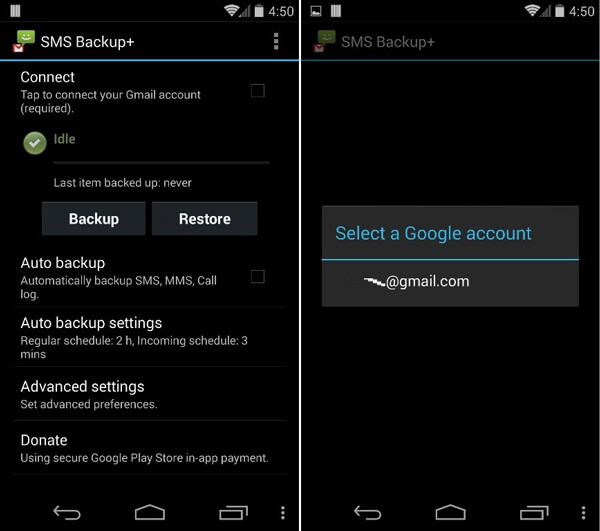
Stap 3 Log in op uw Gmail-account vanuit het pop-upvenster en kies vervolgens "Toegang verlenen".
Stap 4 Terug naar de app, selecteer "Back-up". Vervolgens wordt een back-up gemaakt van uw contacten / berichten / e-mail / agenda.
Stap 5 Schakel de instelling 'Automatische back-up' in voor zorgeloze back-up naar uw Google-account.
Gebruik AppBrain om een back-up te maken van apps en deze te herstellen
Stap 1 Download en installeer de gratis app AppBrain van de Android Market.
Stap 2 Zodra de software is geïnstalleerd, klikt u op "Account maken".
Stap 3 Kies Google-account om uw AppBrain-account te koppelen.
Stap 4 Meld u aan bij uw account en selecteer vervolgens "Toestaan".
Stap 5 Vul uw AppBrain-accountgegevens in en kies "Maak mijn account aan".
Stap 6 > Ga terug naar het AppBrain-hoofdmenu en selecteer "Beheren en synchroniseren". Druk dan op de "Sync" knop.
Inloggen AppBrain-site gebruik uw account vanaf stap 4 om uw app-lijst voor een nieuw of bestaand apparaat op te halen.
U kunt Mi PC Suite gebruiken om een back-up te maken en XIAOMI-gegevens te herstellen.
Maak een back-up van XIAOMI-gegevens met Mi PC Suite
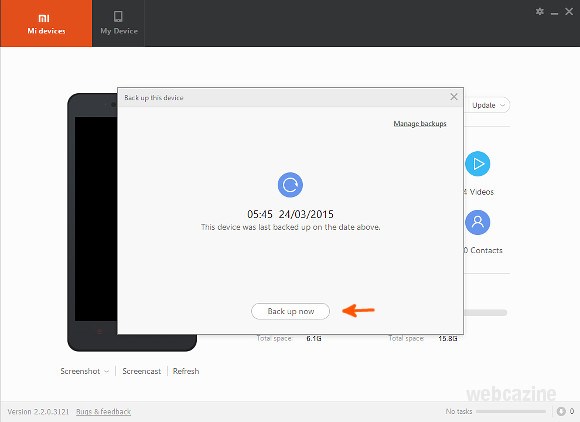
Stap 1 Open Mi PC Suite en klik op Back-ups.
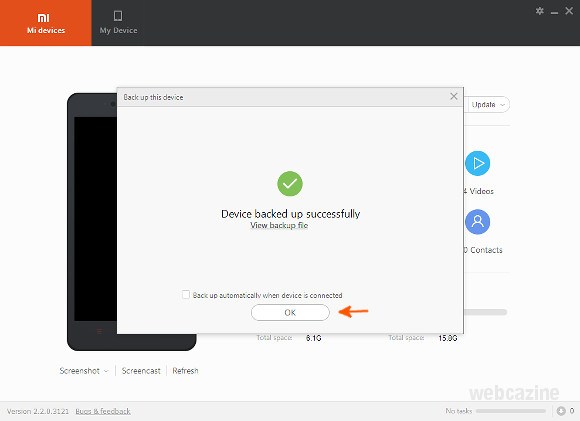
Stap 2 Op de "Back-up"> klik op "Nu een back-up maken".
Stap 3 Klik op "OK" wanneer het back-upproces is voltooid.
Herstel XIAOMI Backup met Mi PC Suite
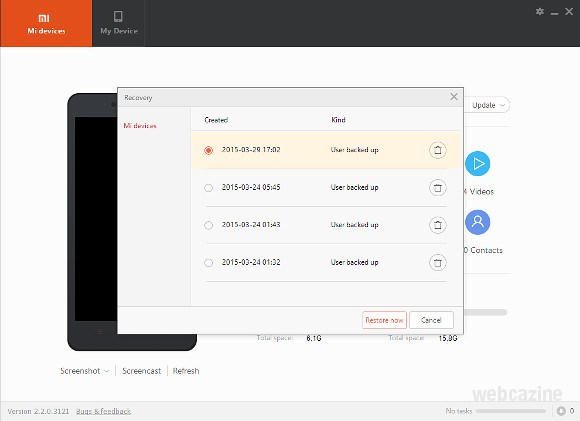
Stap 1 Verbind uw Xiaomi-apparaat met uw computer.
Stap 2 Open Mi PC Suite en klik op "Herstel".
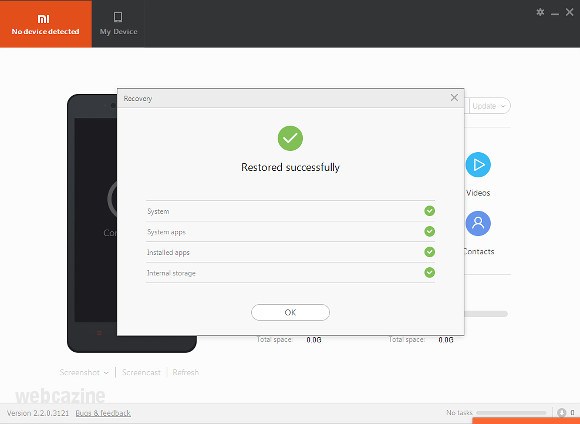
Stap 3 Selecteer het back-upbestand dat u wilt ophalen en klik vervolgens op "Nu herstellen".
Stap 4 Wanneer het proces is voltooid, wordt uw telefoon automatisch opnieuw opgestart. Klik op "OK" om het venster te sluiten.
Tal van gecompliceerde ontgrendeltermen voor bootloader kunnen je in verwarring brengen of verwarren, waardoor je het idee om de bootloader te ontgrendelen loslaat. In dit deel willen we je meer laten weten over bootloaders. Laat vervolgens zien hoe je de bootloader ontgrendelt en hoe je een back-up van Android maakt.
Letterlijk, een bootloader is een code die wordt uitgevoerd voordat een besturingssysteem begint dat werkt op smartphones, laptops, pc en meer apparaten. Bootloaders hebben in wezen hun instructies om de OS-kernel te starten, waarvan de meeste een specifieke modificatie- of foutopsporingsomgeving hebben. Verschillende Android-telefoons hebben verschillende aangepaste ROM's omdat elk moederbord zijn bootloader heeft die de processor specifiek maakt.
Elke Android-telefoon heeft zijn specifieke bootloader om normaal gesproken het besturingssysteem op te starten en te instrueren. De bootloader is nodig voordat de software van start gaat. Android OS is een open source, die compatibel is met verschillende hardware. Er zijn echter twee soorten Android-telefoons: die waarmee u de bootloader kunt ontgrendelen en de andere waarmee u dat nooit kunt doen, wat aan de telefoonfabrikant is. Elke fabrikant heeft zijn specifieke bootloader-versie. Het zal je Android-telefoon blokkeren als je probeert een aangepaste ROM te rooten of te flashen zonder duidelijk op de hoogte te zijn van het ontgrendelen van de bootloader.
Een bootloader is vergrendeld door de telefoonfabrikant om het concept over te nemen dat wordt voorgesteld om de Android OS-versie te gebruiken die is ontworpen voor de telefoon. Met een vergrendelde bootloader op uw Android-apparaat, kunt u geen toegang krijgen tot root of een aangepast ROM flashen op het open-source Android-besturingssysteem. Dit is de reden waarom veel gebruikers ervoor kiezen om bootloaders op hun Android-apparaten te ontgrendelen.
In dit artikel leert u hoe u een back-up kunt maken van gegevens op verschillende Android-apparaten van het merk Samsung, Huawei, LG, Sony, Motorola, XIAOMI en HTC. Nadat je een back-up van je Android hebt gemaakt, kun je de bootloader ontgrendelen.